
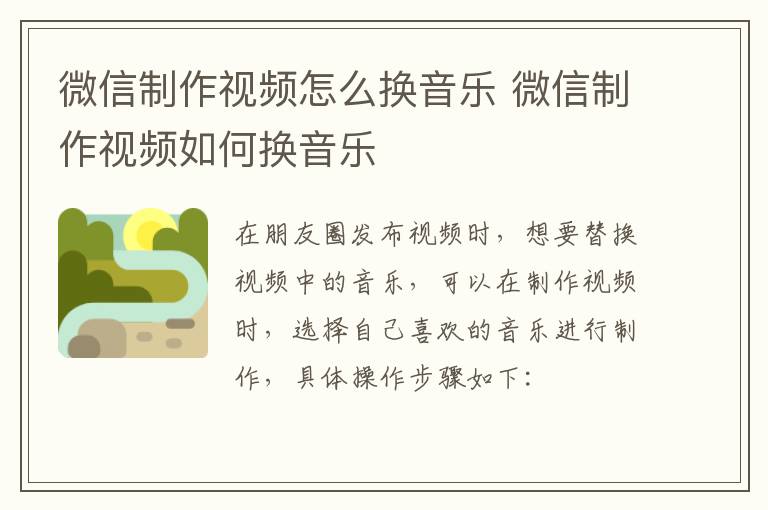
演示机型:Redmi K50 Pro
系统版本:MIUI 13.0.4
软件版本:微信8.0.23
1、打开微信。
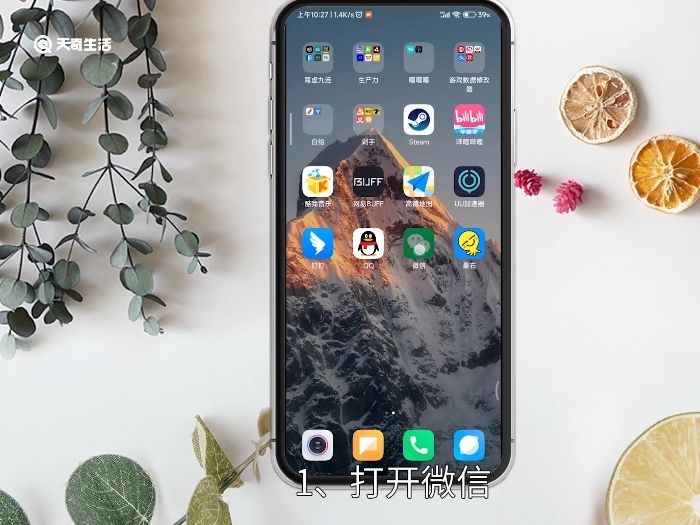
2、点击下方的发现。
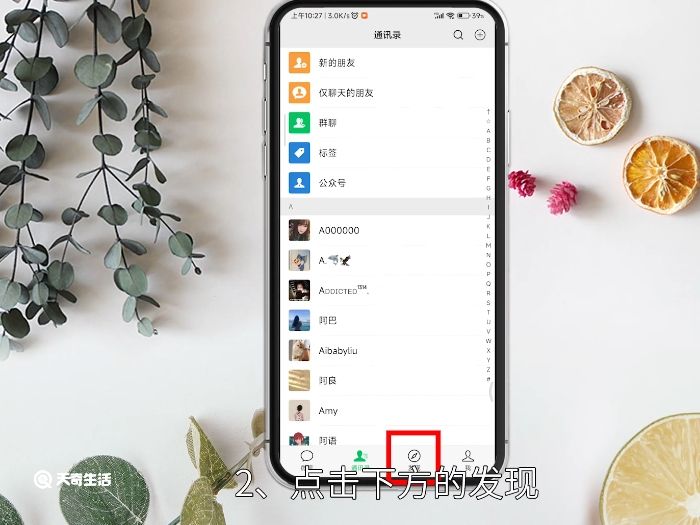
3、选择朋友圈。
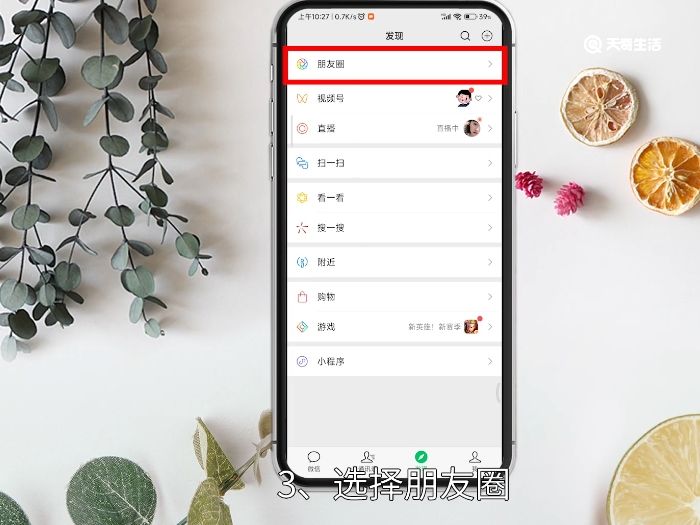
4、点击右上角的相机选项。
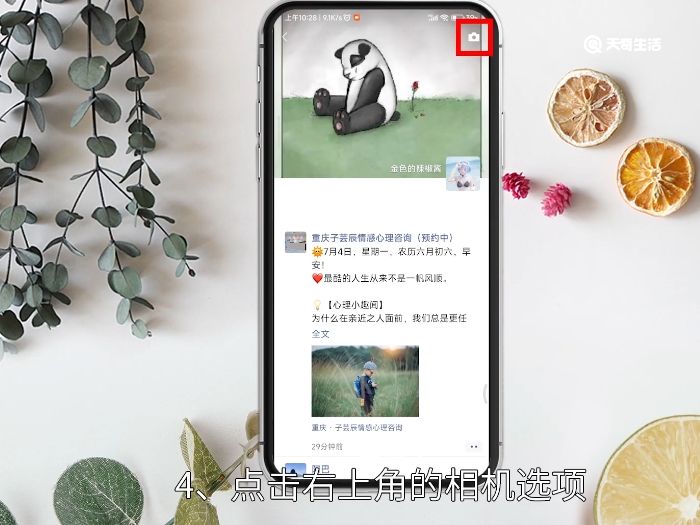
5、点击从相册选择。
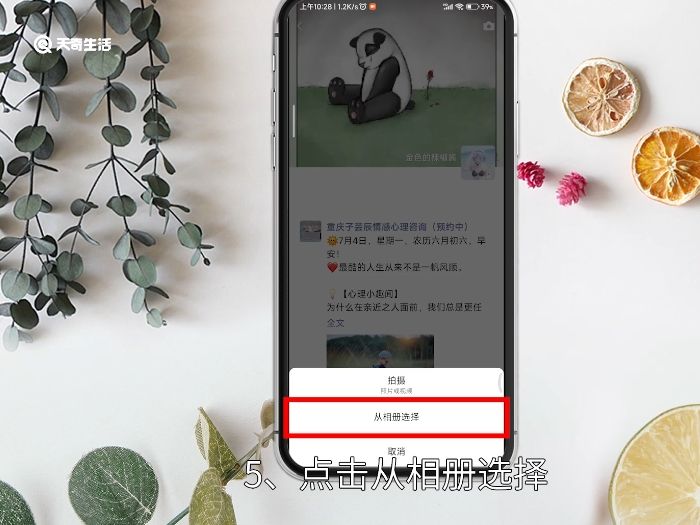
6、勾选右下角的制作视频。
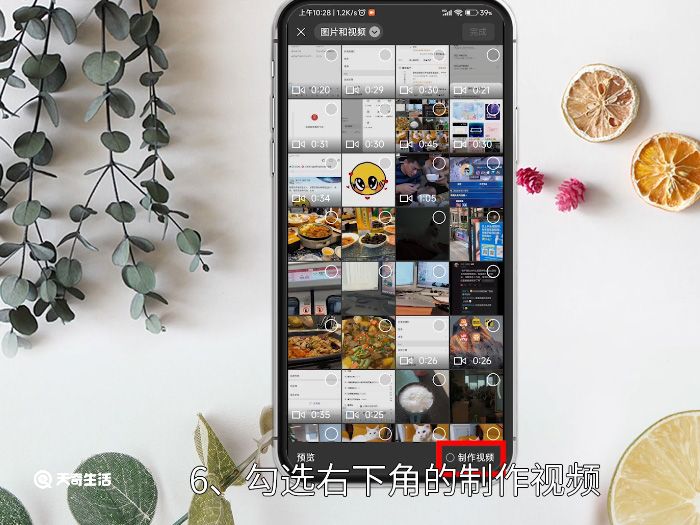
7、选择视频或图片。
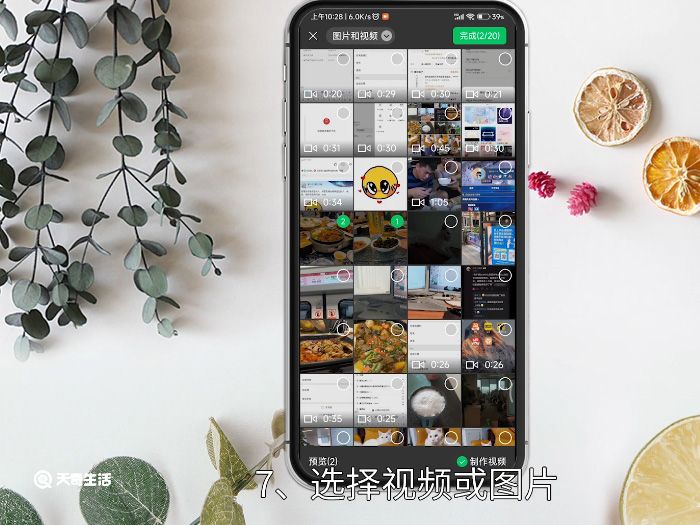
8、点击右上角的完成。
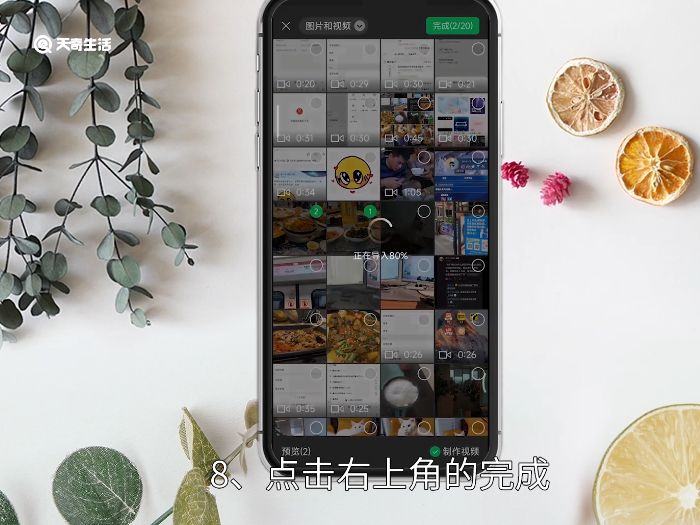
9、点击上方的音乐。
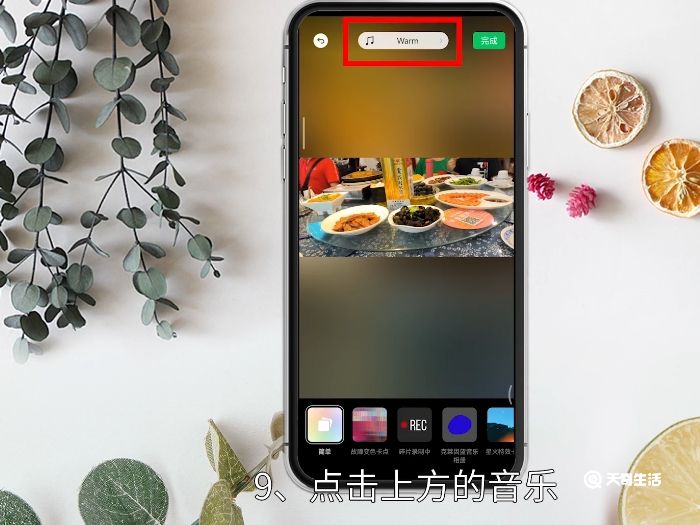
10、向右滑动即可切换音乐。
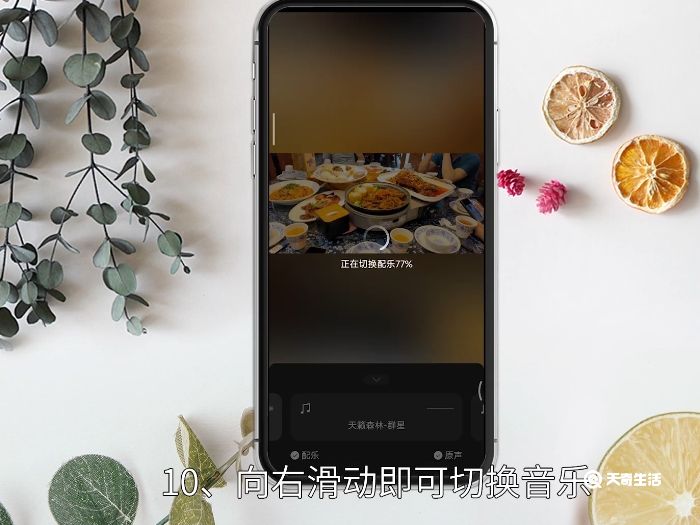
11、选择完成后点击右上角的完成。

12、输入文案后点击发布即可。
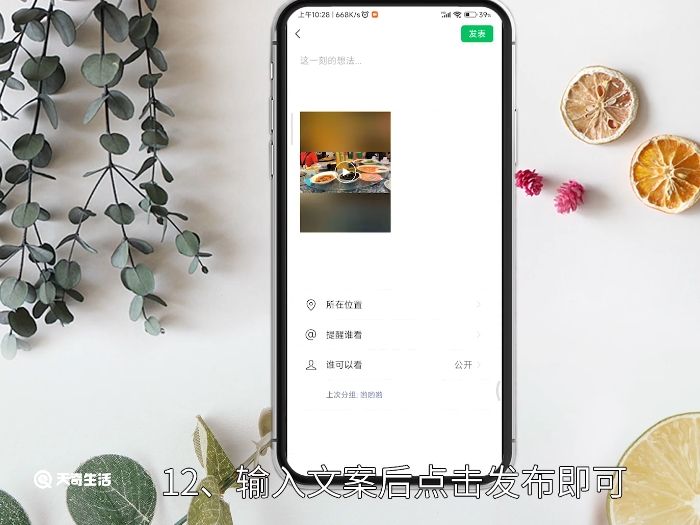
总结
1、打开微信进入朋友圈。
2、点击右上角的相机后点击从相册选择。
3、勾选右下角的制作视频后选择视频或图片。
4、点击上方的音乐后向右滑动切换音乐。
5、选择完成后点击右上角的完成后发布即可。
【相关文章】
本文地址:http://www.qubk.cn/view/146228.html
声明:本文信息为网友自行发布旨在分享与大家阅读学习,文中的观点和立场与本站无关,如对文中内容有异议请联系处理。